平板截图怎么截(iPad截图的7种快捷方法)
随着近年来全面屏iPad系列机型越来越多,很多交互设计都与老款不同。就像iPad常用的截屏方式,目前有7种之多!

如果你还不知道iPad的这些7种截图方法,完整详细的教程来了!
1.iPad按钮的屏幕截图
组合键截图是最常见最常用的方法。
截图方法和iPhone一样,截图是通过外接按键完成的,iPad的操作和同期的iPhone一样。
同时按[锁屏键+音量上/下键]或[锁屏键+音量上+音量下键]轻松完成截图。
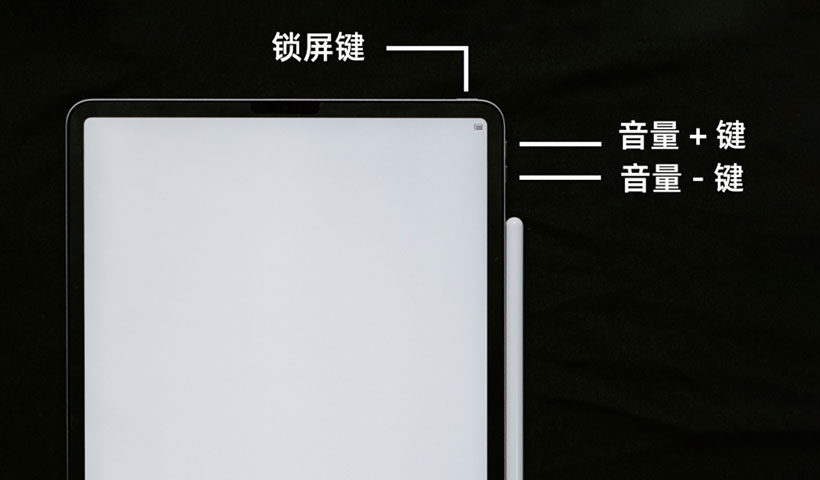
2、手势截图
有Apple Pencil的小伙伴知道,从左下角滑动实现快速截图。
升级到iOS15.4系统后,没有Apple Pencil的用户也可以用手势截图。
首先你需要打开iPad[设置]-[通用]-[手势]中的手势设置。一般左下角向上滑动是截图,右上角向上滑动是备忘录。
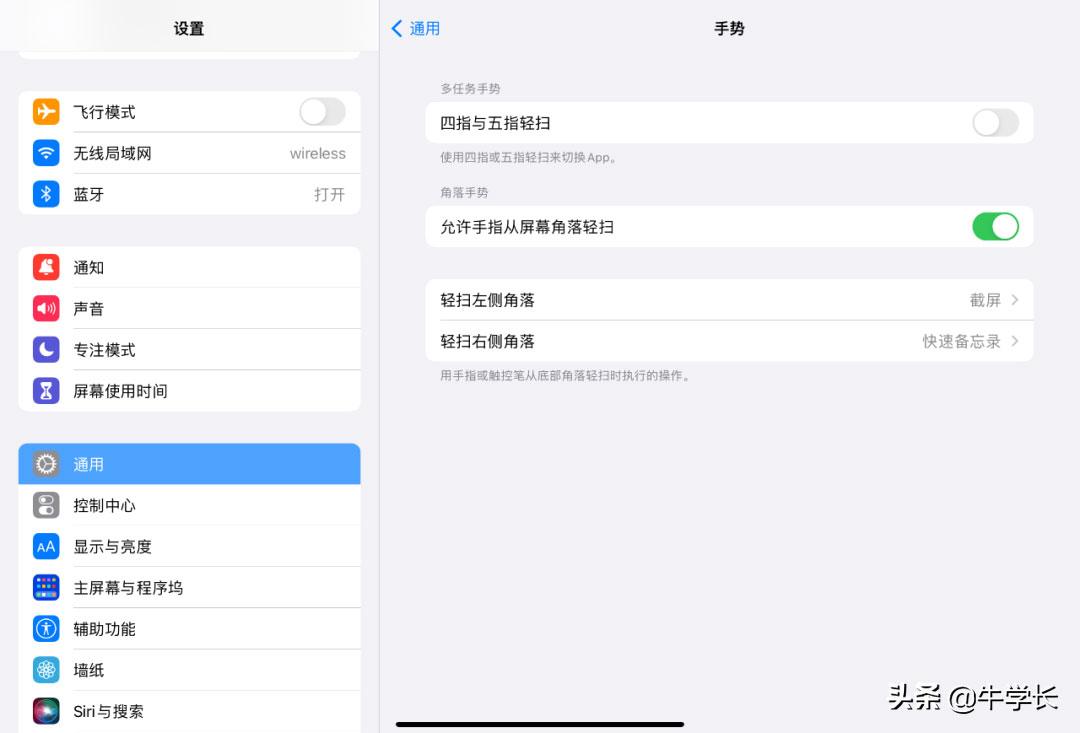
设置完成后,就可以截图了!
3.【辅助触摸】截图
用iPad【辅助触控】轻松截图,就是小白点,也可以用来轻松截图。
打开iPad[设置]-[辅助功能]-[触摸]-[辅助触摸],会出现一个小白点。
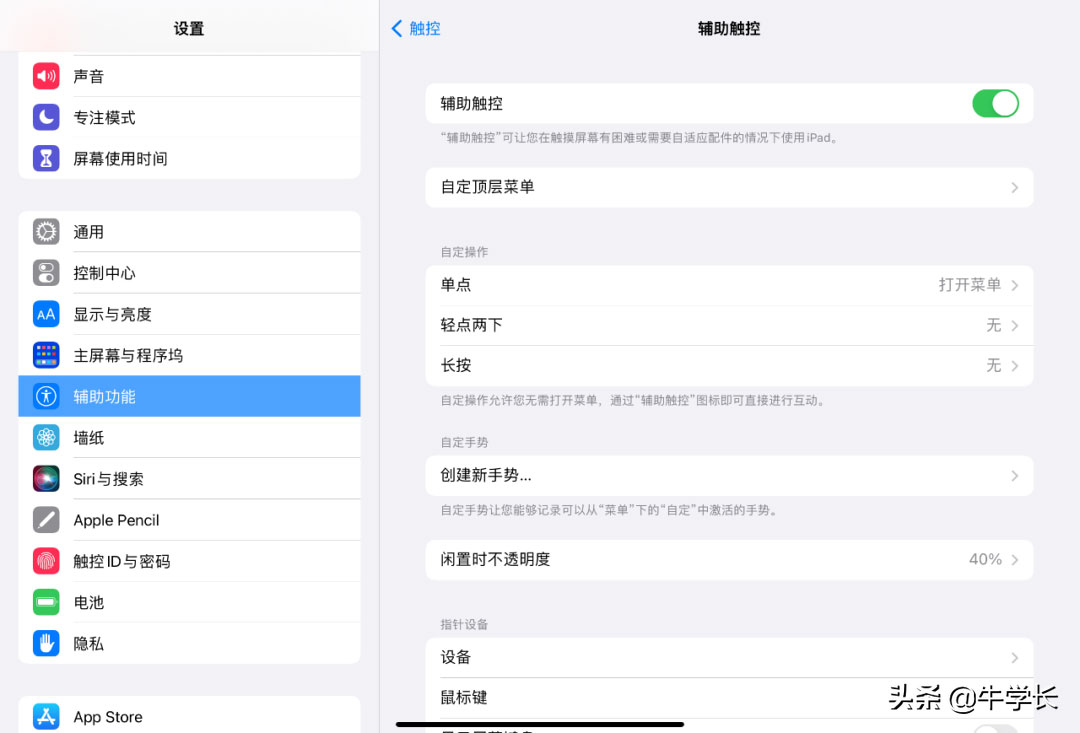
再次点击白点,[装备]-[更多]-[截图],点击[截图]实现快速截图。
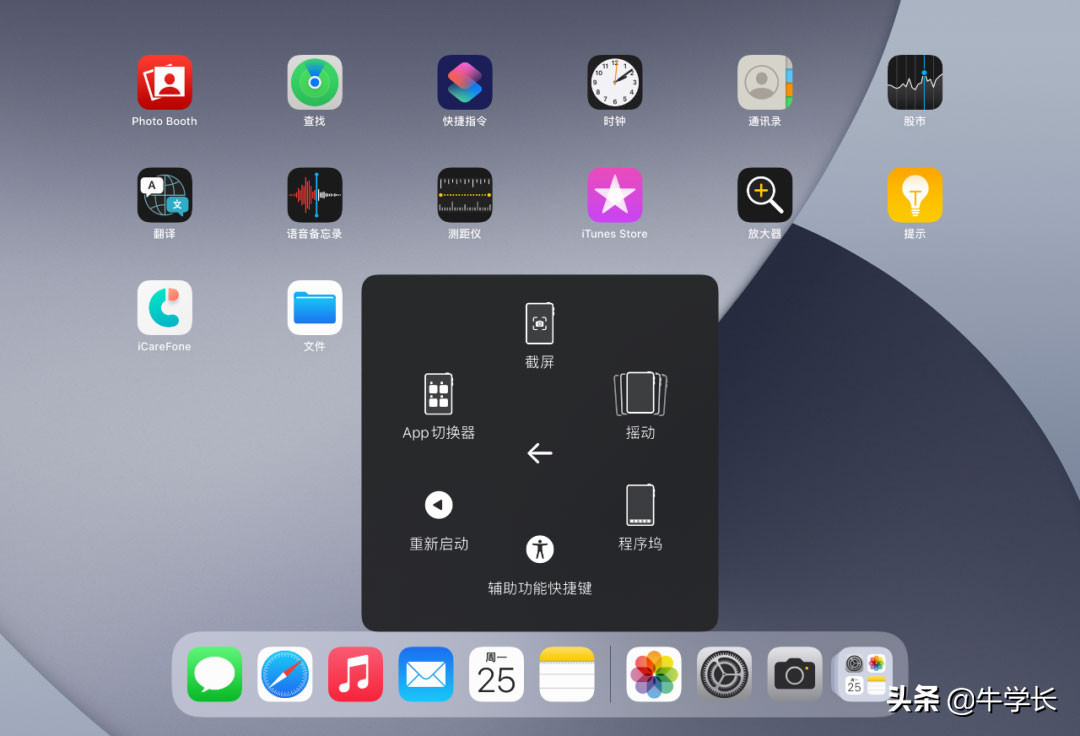
截图时,白点会自动隐藏,不用担心截取的屏幕会出现白点。
4、小白点快速截图
这种截图方式还是使用【辅助功能】设置中的小白点开启快速截图操作。
打开iPad设置-辅助功能-触控-辅助触控,在辅助触控下的自定义操作中选择自定义快捷方式。
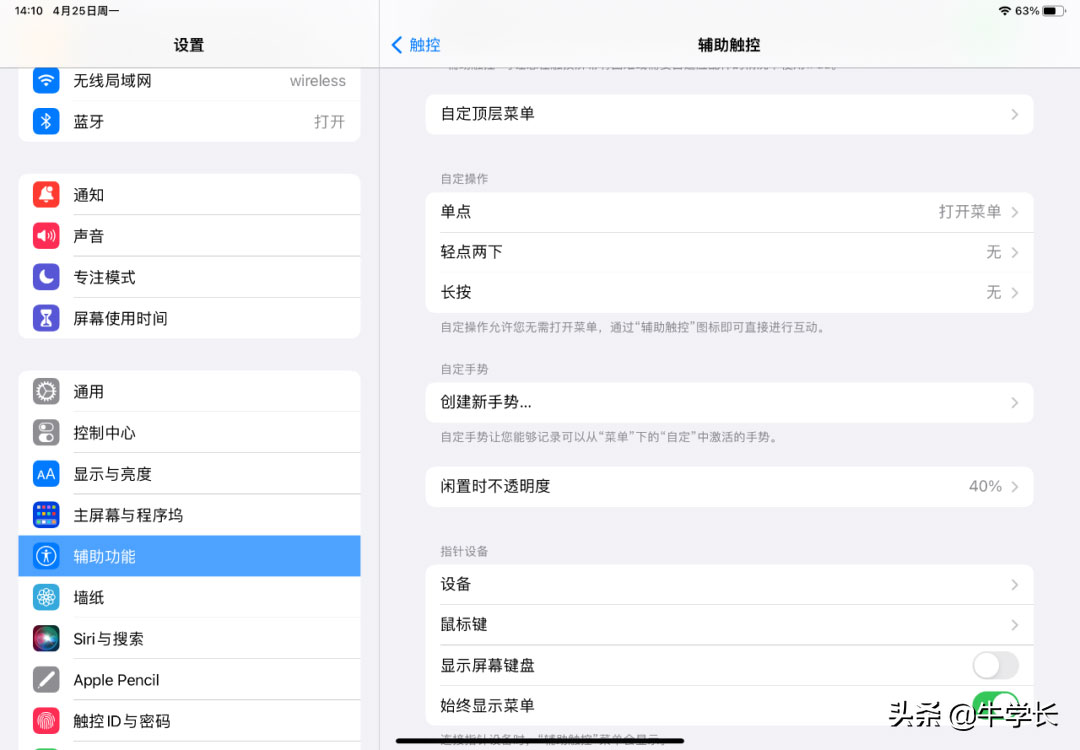
例如,将[轻按两次]设置为[屏幕捕捉],以进行快速操作。
设置完成后,双击iPad任意操作界面上的小白点即可截图。
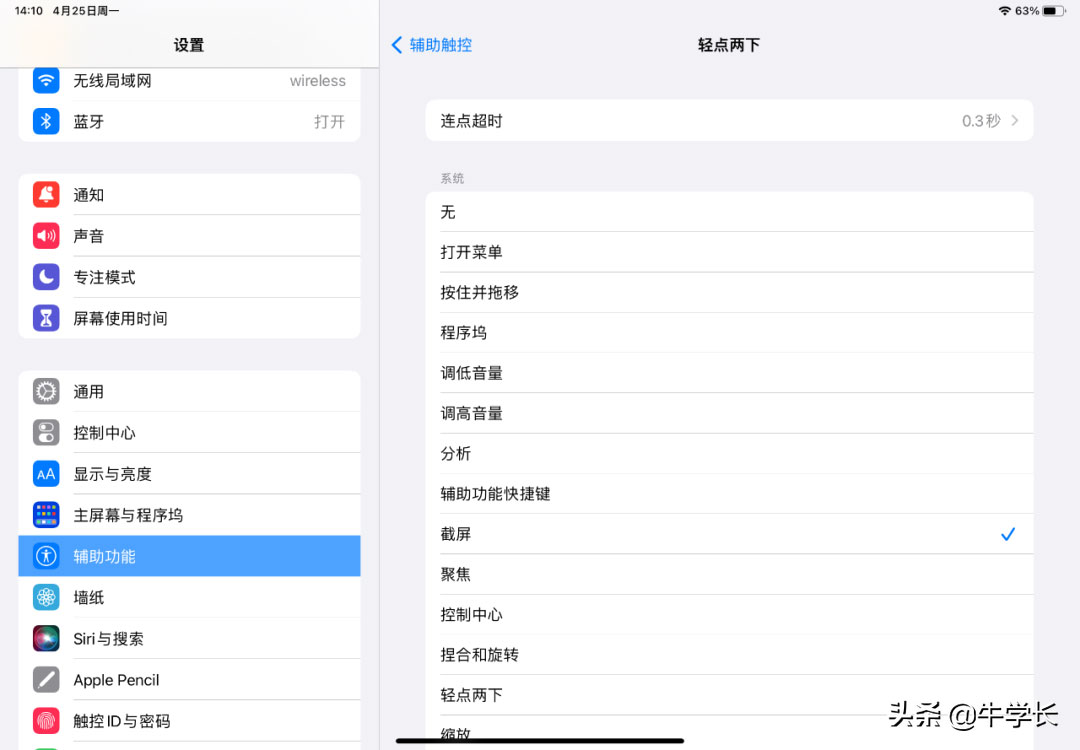
5.语音截图
在iPad上,还可以使用【语音控制】快速截图语音控制。
打开iPad[设置]-[辅助功能]-[语音控制]-[自定义命令],然后选择[设备]分区,选择打开[拍摄屏幕快照]。
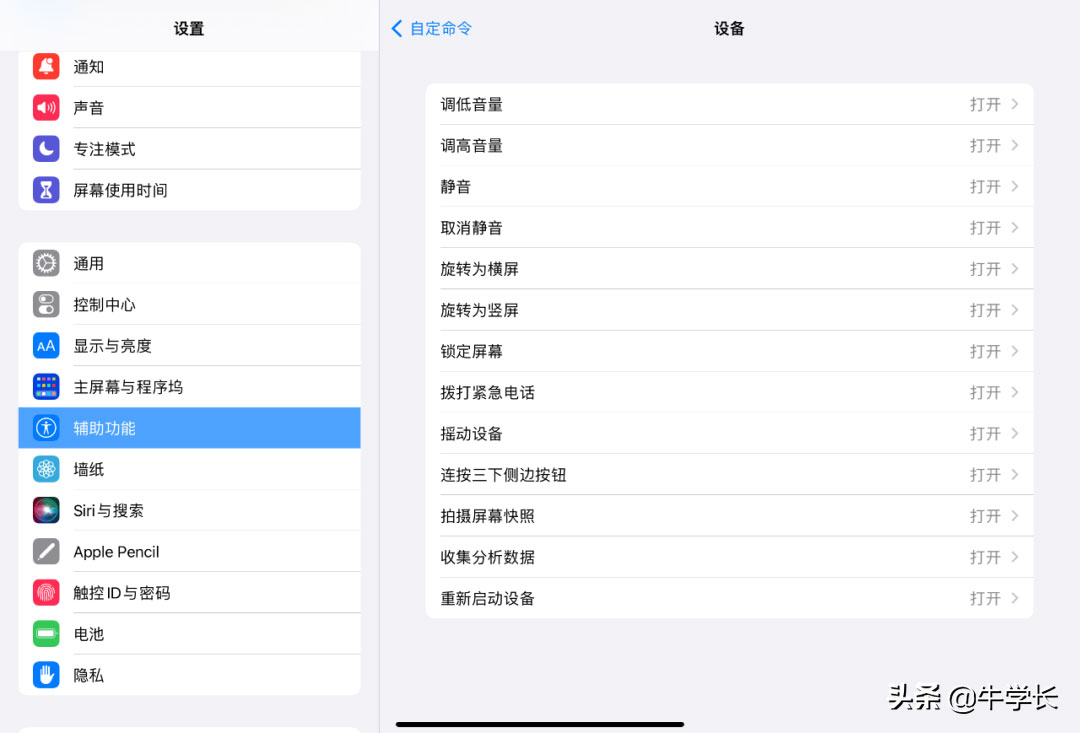
开启语音控制后,就可以按照iPad上的提示进行操作了。当你轻轻喊出“截图”、“截图”等操作指令时,iPad会自动截图。
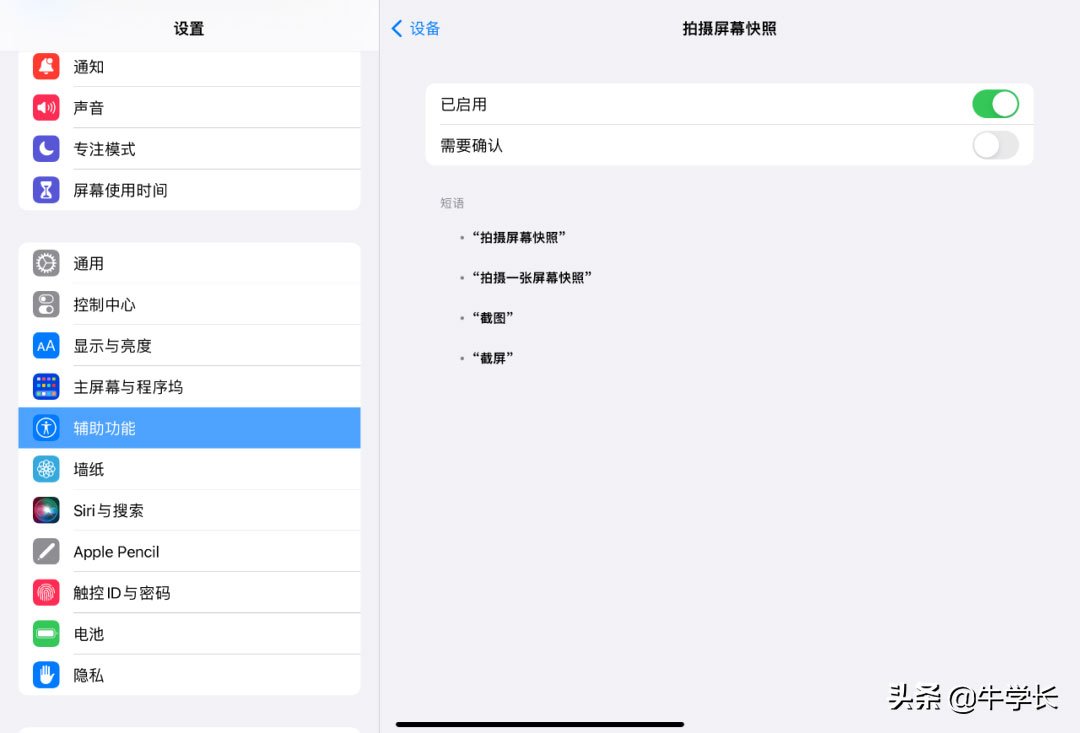
6.键盘快捷键的屏幕截图
如果你的iPad配有键盘,就像电脑一样,可以用键盘的键快速截图。
Cmd +shift +3,可以快速截图。Cmd +shift +4,快速截屏,可编辑。

7.网页长截图
当需要长截图时,请注意iPad只有借助Safari浏览器才能实现。
在Safari浏览器中打开一个网页,选择任意一种截图方式,点击抓取的缩略图,选择正上方的整页即可完成长截图。

发表评论